Entfernungsanleitung für den UKASEE-Browser-Hijacker
![]() Verfasst von Tomas Meskauskas am
Verfasst von Tomas Meskauskas am
Was für eine Art von Software ist UKASEE?
Unsere Forscher entdeckten die UKASEE-Browsererweiterung bei der Analyse eines betrügerischen Installations-Setups. Nachdem wir diese Software getestet hatten, stellten wir fest, dass es sich um einen Browserentführer handelt. UKASEE ändert die Browsereinstellungen, um (über Weiterleitungen) die gefälschte Suchmaschine findflarex.com zu unterstützen.
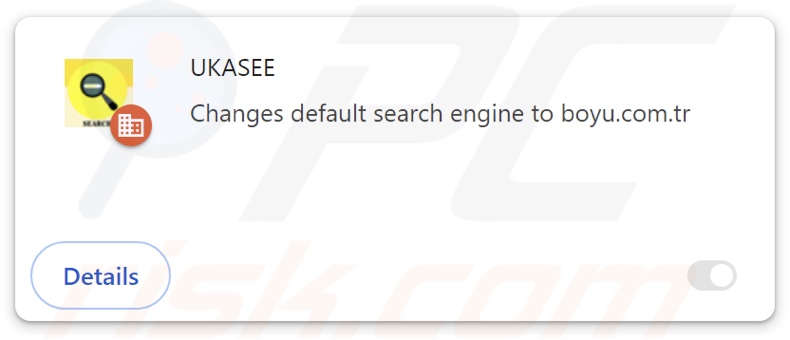
Übersicht über den Browser-Hijacker UKASEE
UKASEE weist findflarex.com als Standardsuchmaschine, Startseite und URL für neue Registerkarten/Fenster des Browsers zu. Aufgrund dieser Änderungen wird beim Öffnen einer neuen Registerkarte/eines neuen Fensters oder bei der Eingabe einer Suchanfrage in die URL-Leiste eine Umleitung auf die Website findflarex.com eingerichtet.
Es ist wichtig zu erwähnen, dass Browser-Hijacker oft Techniken zur Sicherung der Persistenz verwenden, um die Wiederherstellung des Browsers zu verhindern; UKASEE nutzt zu diesem Zweck die Funktion "Von Ihrer Organisation verwaltet". Chrome-Funktion zu diesem Zweck.
In den meisten Fällen können gefälschte Suchmaschinen keine Suchergebnisse generieren und leiten auf legitime Internet-Such-Websites um (z. B. Yahoo, Bing, Google usw.).
Zum Zeitpunkt der Recherche landete findflarex.com auf boyu.com.tr - einer weiteren betrügerischen Suchmaschine. Boyu.com.tr ist in der Lage, Suchergebnisse zu liefern, aber sie sind ungenau und können gesponserte, nicht vertrauenswürdige, trügerische und möglicherweise bösartige Inhalte enthalten. Es ist erwähnenswert, dass UKASEE Benutzer dazu zwingen könnte, andere Webseiten zu besuchen, oder dass findflarex.com zu anderen Seiten weiterleiten könnte.
Darüber hinaus verfügt Browser-Hijacking-Software in der Regel über die Fähigkeit, Daten zu verfolgen, was auch auf UKASEE zutreffen könnte. Zu den gezielten Informationen können gehören: Besuchte URLs, aufgerufene Webseiten, eingegebene Suchanfragen, Internet-Cookies, Benutzernamen/Passwörter, personenbezogene Daten, finanzbezogene Daten usw. Die gesammelten Informationen können mit Dritten geteilt oder an diese verkauft werden.
Zusammenfassend lässt sich sagen, dass das Vorhandensein von Software wie UKASEE auf Geräten zu Systeminfektionen, ernsthaften Datenschutzproblemen, finanziellen Verlusten und Identitätsdiebstahl führen kann.
| Name | UKASEE |
| Bedrohungstyp | Browser-Hijacker, Umleitung, Such-Hijacker, Toolbar, Unerwünschte neue Registerkarte |
| Namen der Erkennung (Installer) | Combo Cleaner (Trojan.Generic.36506039), Emsisoft (Trojan.Generic.36506039 (B)), GData (Trojan.Generic.36506039), Microsoft (BrowserModifier:Win32/Shafmia), VIPRE (Trojan.Generic.36506039), Vollständige Liste der Erkennungen (VirusTotal) |
| Browser-Erweiterung(en) | UKASEE |
| Geförderte URL | findflarex.com |
| Namen der Erkennungen (findflarex.com) | Bfore.Ai PreCrime (Verdächtig), Gridinsoft (Spam), Vollständige Liste der Erkennungen (VirusTotal) |
| Zustellende IP-Adresse (findflarex.com) | 104.21.35.227 |
| Betroffene Browser-Einstellungen | Startseite, URL der neuen Registerkarte, Standardsuchmaschine |
| Symptome | Manipulierte Internet-Browser-Einstellungen (Startseite, Standard-Internetsuchmaschine, Einstellungen für neue Registerkarten). Die Benutzer werden gezwungen, die Website des Hijackers zu besuchen und das Internet mit dessen Suchmaschinen zu durchsuchen. |
| Verbreitungsmethoden | Täuschende Pop-up-Anzeigen, kostenlose Software-Installationsprogramme (Bündelung). |
| Schaden | Internet-Browser-Tracking (mögliche Probleme mit dem Datenschutz), Anzeige unerwünschter Werbung, Weiterleitung zu dubiosen Websites. |
| Malware-Entfernung (Windows) | Um mögliche Malware-Infektionen zu entfernen, scannen Sie Ihren Computer mit einer legitimen Antivirus-Software. Unsere Sicherheitsforscher empfehlen die Verwendung von Combo Cleaner. |
Beispiele für Browser-Hijacker
Kinsearch, KSEARCHY und JDISearch sind nur einige Beispiele von Browser-Hijackern, die für die Suchmaschine findflarex.com werben. Software in dieser Klassifizierung erscheint gewöhnlich und harmlos.
Die Benutzer werden möglicherweise durch das Versprechen verschiedener "praktischer" Funktionen zum Herunterladen/Installieren verleitet. Diese Funktionen funktionieren jedoch selten wie versprochen, und in den meisten Fällen funktionieren sie überhaupt nicht. Denken Sie daran, dass betriebliche Funktionen allein kein Beweis für die Legitimität oder Sicherheit einer Software sind.
Wie hat sich UKASEE auf meinem Computer installiert?
Browser-Hijacker werden mithilfe der Bündelungstaktik verbreitet, bei der reguläre Programminstallationsprogramme mit unerwünschten/schädlichen Ergänzungen versehen werden.
Diese Setups können von Freeware- und Free-File-Hosting-Websites, Peer-to-Peer-Netzwerken und anderen verdächtigen Quellen heruntergeladen werden. Das Risiko, dass gebündelte Inhalte auf das Gerät gelangen, wird noch dadurch erhöht, dass Installationen nachlässig durchgeführt werden (z. B. durch Ignorieren von Bedingungen, Überspringen von Abschnitten, Verwendung von "Easy/Quick"-Einstellungen usw.).
Darüber hinaus wird Browser-Hijacking-Software auf seriös aussehenden Download-Webseiten und Betrugsseiten beworben. Der Zugriff erfolgt meist über Weiterleitungen von Websites, die unseriöse Werbenetzwerke, aufdringliche Werbung, Spam-Browser-Benachrichtigungen, falsch eingegebene URLs und installierte Adware verwenden.
Über aufdringliche Werbung werden auch Browser-Hijacker verbreitet. Einige der Anzeigen können ausgelöst werden (d. h. durch Anklicken), um Skripte auszuführen, die Downloads/Installationen ohne Erlaubnis des Benutzers durchführen.
Wie lässt sich die Installation von Browser-Hijackern vermeiden?
Wir empfehlen, Software zu recherchieren und sie nur von offiziellen/vertrauenswürdigen Kanälen herunterzuladen. Bei der Installation ist Vorsicht geboten, z. B. durch das Lesen der Bedingungen, das Ausprobieren der verfügbaren Optionen, die Verwendung der "Benutzerdefiniert/Erweitert"-Einstellungen und das Ablehnen zusätzlicher Apps, Tools, Erweiterungen usw.
Betrügerische und gefährliche Online-Inhalte erscheinen in der Regel legitim und harmlos - daher raten wir zur Wachsamkeit beim Surfen. Aufdringliche Werbung kann zum Beispiel ganz normal/unschuldig aussehen - und doch zu höchst fragwürdigen Websites weiterleiten (z. B. Betrug, Pornografie, Glücksspiel usw.).
Sollten Sie immer wieder auf derartige Werbung/Weiterleitungen stoßen, überprüfen Sie Ihr System und entfernen Sie sofort alle fragwürdigen Anwendungen und Browser-Erweiterungen/Plug-ins. Wenn Ihr Computer bereits mit UKASEE infiziert ist, empfehlen wir, einen Scan mit Combo Cleaner durchzuführen, um diesen Browser-Hijacker automatisch zu entfernen.
Auftauchen von findflarex.com, das auf die gefälschte Suchmaschine boyu.com.tr umleitet (GIF):
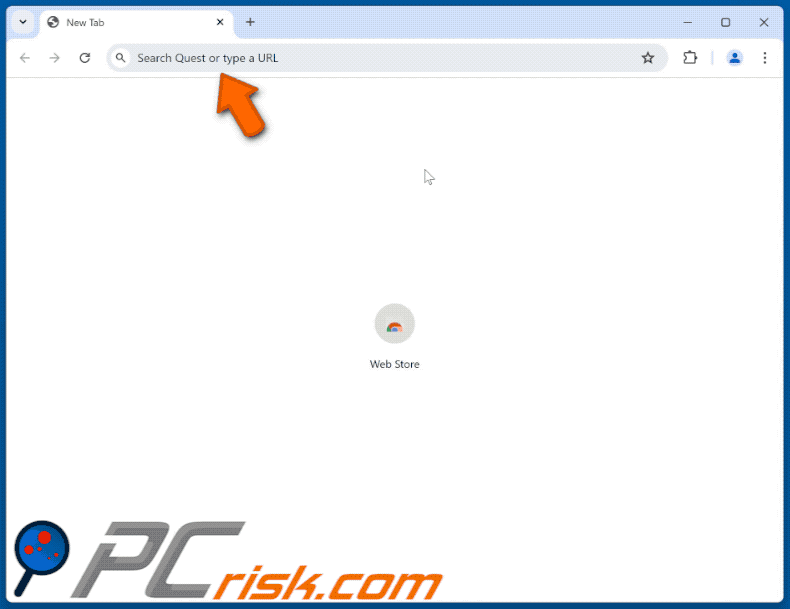
Vom UKASEE-Browser-Hijacker angeforderte Berechtigungen:
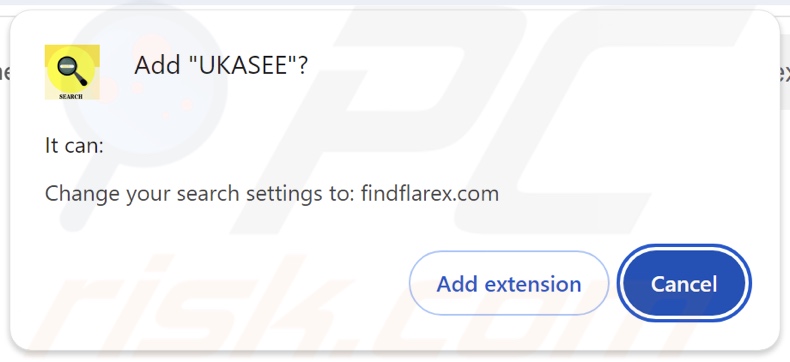
Detaillierte Informationen über die UKASEE-Browsererweiterung:
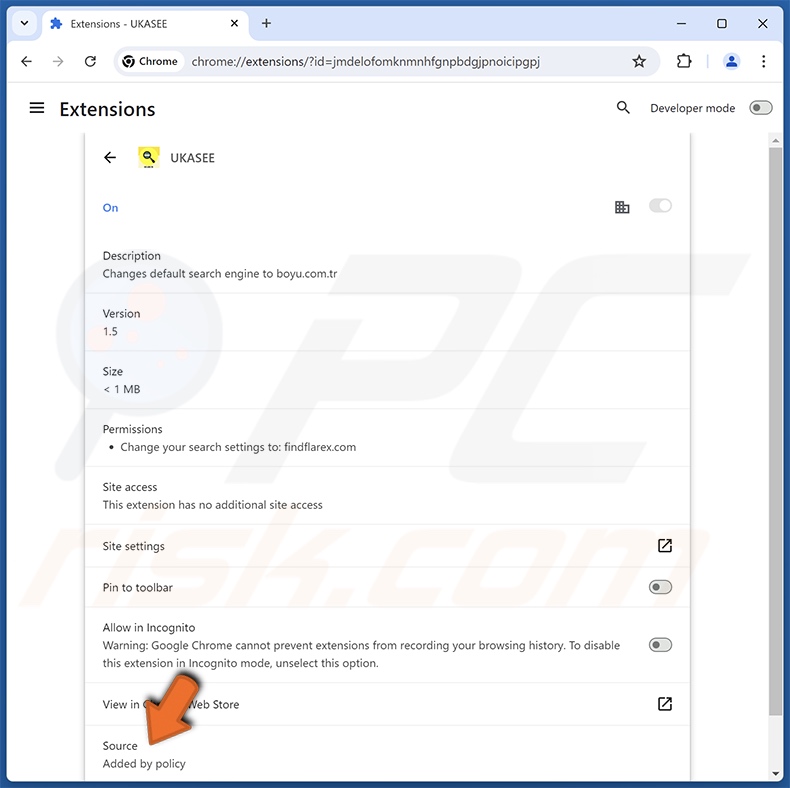
Umgehende automatische Entfernung von Malware:
Die manuelle Entfernung einer Bedrohung kann ein langer und komplizierter Prozess sein, der fortgeschrittene Computerkenntnisse voraussetzt. Combo Cleaner ist ein professionelles, automatisches Malware-Entfernungstool, das zur Entfernung von Malware empfohlen wird. Laden Sie es durch Anklicken der untenstehenden Schaltfläche herunter:
▼ LADEN Sie Combo Cleaner herunter
Der kostenlose Scanner prüft, ob Ihr Computer infiziert ist. Um das Produkt mit vollem Funktionsumfang nutzen zu können, müssen Sie eine Lizenz für Combo Cleaner erwerben. Auf 7 Tage beschränkte kostenlose Testversion verfügbar. Eigentümer und Betreiber von Combo Cleaner ist Rcs Lt, die Muttergesellschaft von PCRisk. Lesen Sie mehr. Indem Sie Software, die auf dieser Internetseite aufgeführt ist, herunterladen, stimmen Sie unseren Datenschutzbestimmungen und Nutzungsbedingungen zu.
Schnellmenü:
- Was ist UKASEE?
- SCHRITT 1. Deinstallieren Sie unerwünschte Anwendungen über die Systemsteuerung.
- SCHRITT 2. Entfernen UKASEE Browser-Hijacker von Google Chrome.
- SCHRITT 3. Entfernen Sie findflarex.com Homepage und Standard-Suchmaschine von Mozilla Firefox.
- SCHRITT 4. Entfernen Sie die findflarex.com-Umleitung von Safari.
- SCHRITT 5. Entfernen Sie schädliche Plug-Ins von Microsoft Edge.
UKASEE Browser Hijacker Entfernung:
Windows 10 Nutzer:

Machen Sie einen Rechtsklick in der linken unteren Ecke des Bildschirms, im Schnellzugriffmenü wählen Sie Systemsteuerung aus. Im geöffneten Fenster wählen Sie Ein Programm deinstallieren.
Windows 7 Nutzer:

Klicken Sie auf Start ("Windows Logo" in der linken, unteren Ecke Ihres Desktop), wählen Sie Systemsteuerung. Suchen Sie Programme und klicken Sie auf Ein Programm deinstallieren.
macOS (OSX) Nutzer:

Klicken Sie auf Finder, wählen Sie im geöffneten Fenster Anwendungen. Ziehen Sie die App vom Anwendungen Ordner zum Papierkorb (befindet sich im Dock), machen Sie dann einen Rechtsklick auf das Papierkorbzeichen und wählen Sie Papierkorb leeren.
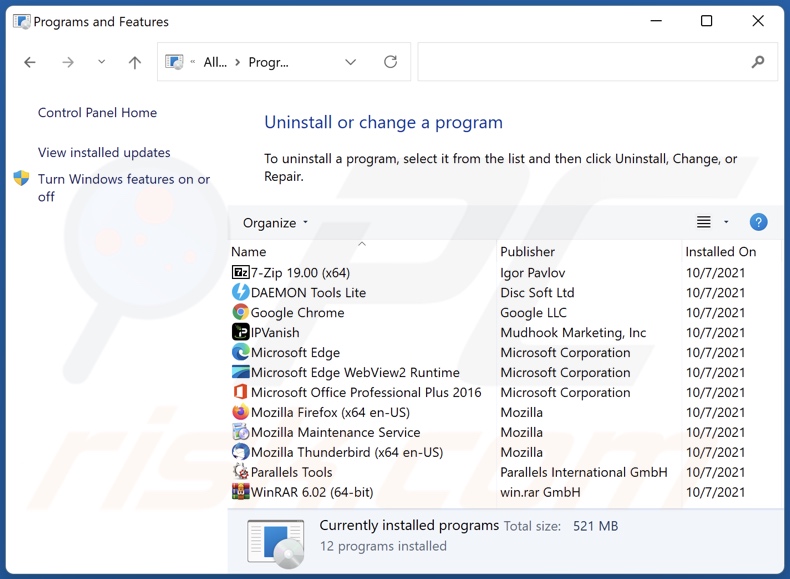
Im Fenster "Programme deinstallieren": Suchen Sie nach kürzlich installierten verdächtigen Anwendungen, wählen Sie diese Einträge aus und klicken Sie auf "Deinstallieren" oder "Entfernen".
Nachdem Sie die potenziell unerwünschten Anwendungen deinstalliert haben, überprüfen Sie Ihren Computer auf alle verbleibenden unerwünschten Komponenten. Verwenden Sie zum Scannen Ihres Computers die empfohlene Software zum Entfernen von Malware.
UKASEE Browser Hijacker Entfernung aus Internet-Browsern:
Video, das zeigt, wie man Browser-Weiterleitungen entfernt:
 Entfernen Sie bösartige Erweiterungen aus Google Chrome:
Entfernen Sie bösartige Erweiterungen aus Google Chrome:
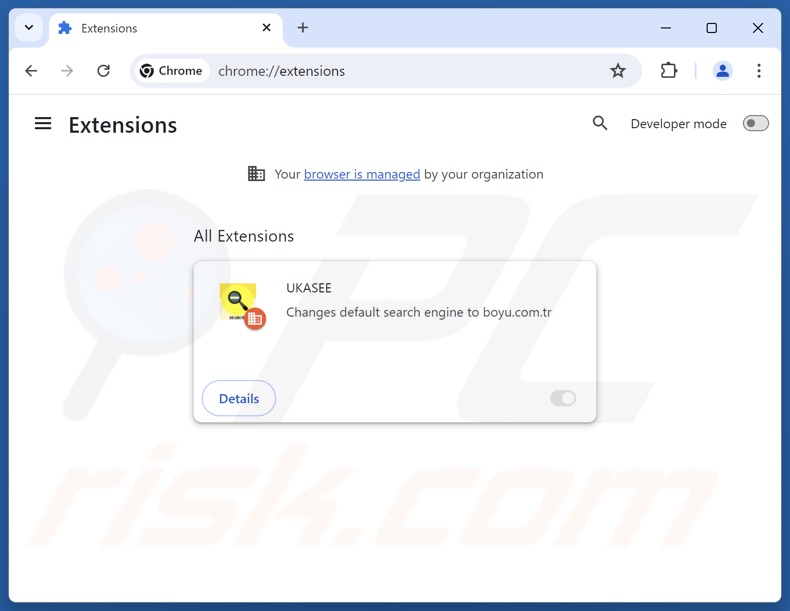
Klicken Sie auf das Chrome-Menü-Symbol ![]() (in der oberen rechten Ecke von Google Chrome), wählen Sie "Erweiterungen" und klicken Sie auf "Erweiterungen verwalten". Suchen Sie nach "UKASEE" und anderen kürzlich installierten verdächtigen Erweiterungen, wählen Sie diese Einträge aus und klicken Sie auf "Entfernen".
(in der oberen rechten Ecke von Google Chrome), wählen Sie "Erweiterungen" und klicken Sie auf "Erweiterungen verwalten". Suchen Sie nach "UKASEE" und anderen kürzlich installierten verdächtigen Erweiterungen, wählen Sie diese Einträge aus und klicken Sie auf "Entfernen".
Ändern Sie Ihre Homepage:
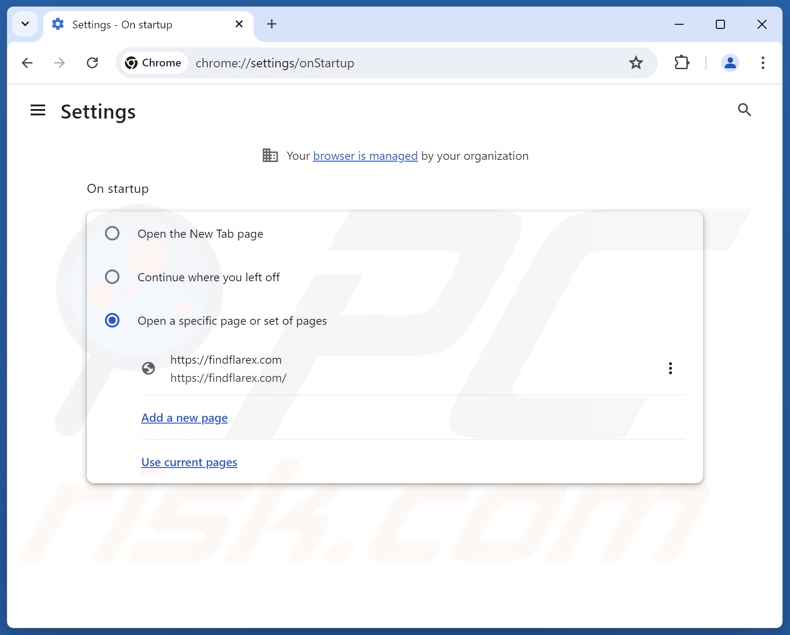
Klicken Sie auf das Chrome-Menü-Symbol ![]() (in der oberen rechten Ecke von Google Chrome) und wählen Sie "Einstellungen". Deaktivieren Sie im Abschnitt "Beim Start" die Option "UKASEE" und suchen Sie nach einer Browser-Hijacker-URL (hxxp://www.findflarex.com) unter der Option "Eine bestimmte oder eine Reihe von Seiten öffnen". Falls vorhanden, klicken Sie auf das Symbol mit den drei vertikalen Punkten und wählen Sie "Entfernen".
(in der oberen rechten Ecke von Google Chrome) und wählen Sie "Einstellungen". Deaktivieren Sie im Abschnitt "Beim Start" die Option "UKASEE" und suchen Sie nach einer Browser-Hijacker-URL (hxxp://www.findflarex.com) unter der Option "Eine bestimmte oder eine Reihe von Seiten öffnen". Falls vorhanden, klicken Sie auf das Symbol mit den drei vertikalen Punkten und wählen Sie "Entfernen".
Ändern Sie Ihre Standard-Suchmaschine:
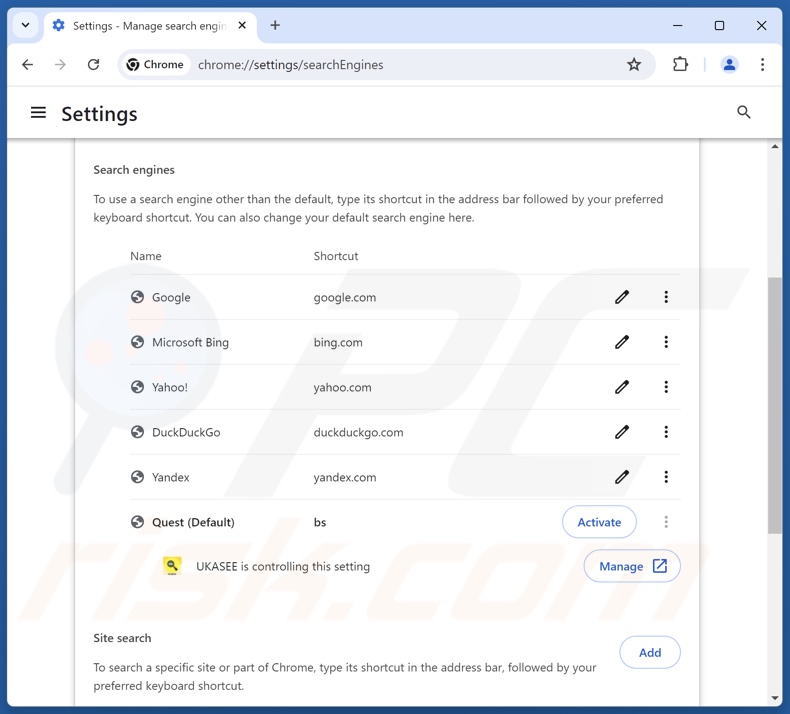
So ändern Sie Ihre Standardsuchmaschine in Google Chrome: Klicken Sie auf das Chrome-Menü-Symbol ![]() (in der oberen rechten Ecke von Google Chrome), wählen Sie "Einstellungen", klicken Sie im Abschnitt "Suchmaschine" auf "Suchmaschinen verwalten....", suchen Sie in der geöffneten Liste nach "findflarex.com", klicken Sie dann auf die drei vertikalen Punkte neben dieser URL und wählen Sie "Löschen".
(in der oberen rechten Ecke von Google Chrome), wählen Sie "Einstellungen", klicken Sie im Abschnitt "Suchmaschine" auf "Suchmaschinen verwalten....", suchen Sie in der geöffneten Liste nach "findflarex.com", klicken Sie dann auf die drei vertikalen Punkte neben dieser URL und wählen Sie "Löschen".
- Wenn Sie weiterhin Probleme mit Browser-Weiterleitungen und unerwünschter Werbung haben, setzen Sie Google Chrome zurück.
Alternative Methode:
Falls Sie weiterhin Probleme mit der Entfernung von ukasee umleiten haben, setzen Sie die Einstellungen Ihres Google Chrome Browsers zurück. Klicken Sie auf das Chrome Menü-Symbol ![]() (in der oberen rechten Ecke von Google Chrome) und wählen Sie Einstellungen. Scrollen Sie zum Ende der Seite herunter. Klicken Sie auf den Erweitert... Link.
(in der oberen rechten Ecke von Google Chrome) und wählen Sie Einstellungen. Scrollen Sie zum Ende der Seite herunter. Klicken Sie auf den Erweitert... Link.

Nachdem Sie zum Ende der Seite hinuntergescrollt haben, klicken Sie auf das Zurücksetzen (Einstellungen auf ihren ursprünglichen Standard wiederherstellen) Feld.

Im geöffneten Fenster bestätigen Sie, dass Sie die Google Chrome Einstellungen auf Standard zurücksetzen möchten, indem Sie auf das Zurücksetzen Feld klicken.

 Entfernen Sie bösartige Erweiterungen aus Mozilla Firefox:
Entfernen Sie bösartige Erweiterungen aus Mozilla Firefox:
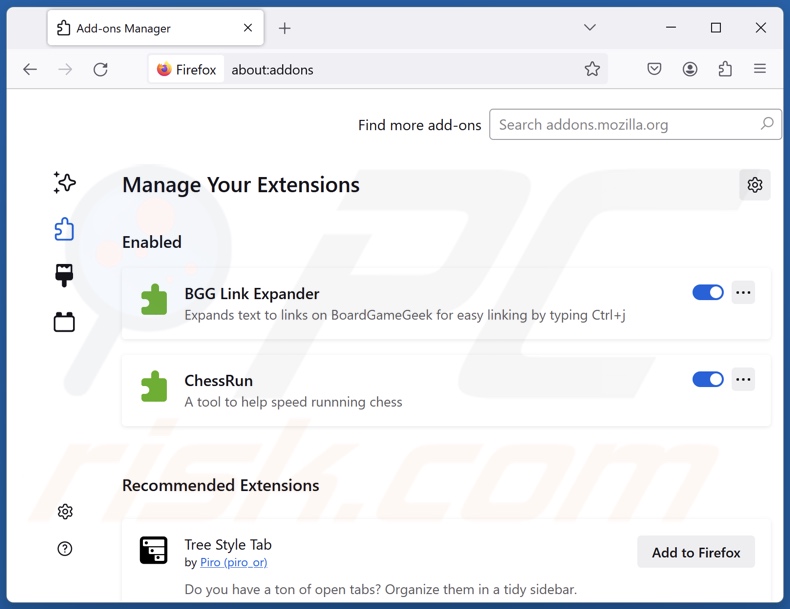
Klicken Sie auf das Firefox-Menü ![]() (in der oberen rechten Ecke des Hauptfensters), wählen Sie "Add-ons und Themen". Klicken Sie auf "Erweiterungen", suchen Sie im geöffneten Fenster "UKASEE" sowie alle kürzlich installierten verdächtigen Erweiterungen, klicken Sie auf die drei Punkte und dann auf "Entfernen".
(in der oberen rechten Ecke des Hauptfensters), wählen Sie "Add-ons und Themen". Klicken Sie auf "Erweiterungen", suchen Sie im geöffneten Fenster "UKASEE" sowie alle kürzlich installierten verdächtigen Erweiterungen, klicken Sie auf die drei Punkte und dann auf "Entfernen".
Ändern Sie Ihre Homepage:
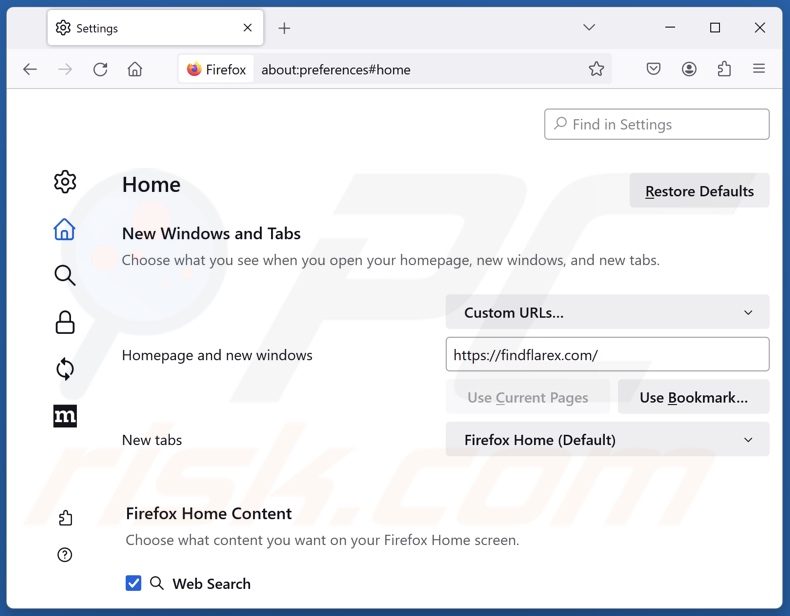
Um Ihre Homepage zurückzusetzen, klicken Sie auf das Firefox-Menü ![]() (in der oberen rechten Ecke des Hauptfensters), wählen Sie dann "Einstellungen", deaktivieren Sie im geöffneten Fenster "UKASEE", entfernen Sie hxxp://findflarex.com und geben Sie Ihre bevorzugte Domain ein, die bei jedem Start von Mozilla Firefox geöffnet wird.
(in der oberen rechten Ecke des Hauptfensters), wählen Sie dann "Einstellungen", deaktivieren Sie im geöffneten Fenster "UKASEE", entfernen Sie hxxp://findflarex.com und geben Sie Ihre bevorzugte Domain ein, die bei jedem Start von Mozilla Firefox geöffnet wird.
Ändern Sie Ihre Standardsuchmaschine:
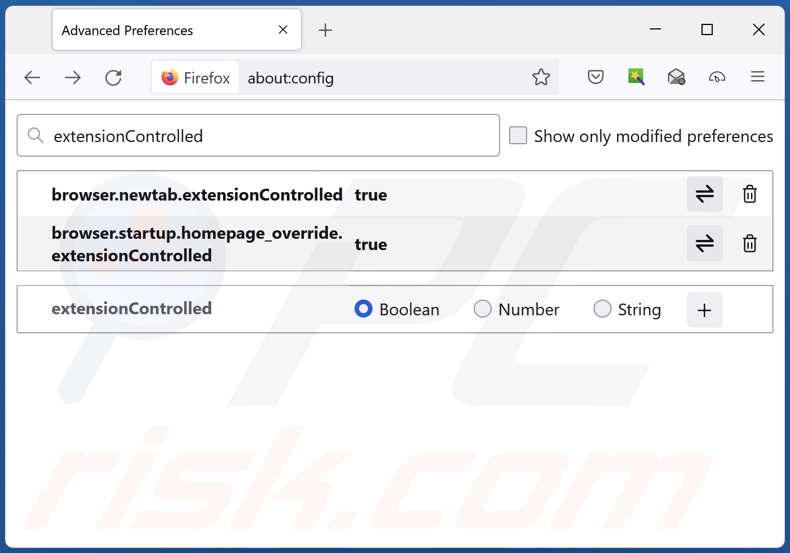
Geben Sie in der URL-Adressleiste "about:config" ein und drücken Sie die Eingabetaste. Klicken Sie auf "Risiko akzeptieren und fortfahren".
Geben Sie oben in den Suchfilter ein: "ErweiterungGesteuert" ein. Setzen Sie beide Ergebnisse auf "false", indem Sie entweder auf jeden Eintrag doppelklicken oder auf die Schaltfläche ![]() klicken.
klicken.
Alternative Methode:
Computernutzer, die Probleme mit der Entfernung von ukasee umleiten haben, können Ihre Mozilla Firefox Einstellungen auf Standard zurücksetzen. Öffnen Sie Mozilla Firefox. In der oberen rechten Ecke des Hauptfensters klicken Sie auf das Firefox Menü ![]() , im geöffneten Menü klicken Sie auf das Hilfsmenü öffnen Feld
, im geöffneten Menü klicken Sie auf das Hilfsmenü öffnen Feld ![]()

Wählen Sie Problemlösungsinformationen.

Im geöffneten Fenster klicken Sie auf das Firefox Zurücksetzen Feld.

Im geöffneten Fenster bestätigen Sie, dass sie die Mozilla Firefox Einstellungen auf Standard zurücksetzen wollen, indem Sie auf das Zurücksetzen Feld klicken.

 Bösartige Erweiterungen von Safari entfernen:
Bösartige Erweiterungen von Safari entfernen:

Vergewissern Sie sich, dass Ihr Safari Browser aktiv ist und klicken Sie auf das Safari Menü. Wählen Sie dann Einstellungen...

Wählen Sie im Einstellungen Fenster den Erweiterungen Reiter aus. Suchen Sie nach allen kürzlich installierten, verdächtigen Erweiterungen und deinstallieren Sie sie.

Wählen Sie im Einstellungen Fenster den Allgemein Reiter aus und vergewissern Sie sich, dass Ihre Startseite auf eine bevorzugte URL eingestellt ist. Falls sie von einem Browserentführer verändert wurde, ändern Sie sie.

Wählen Sie im Einstellungen Fenster den Suche Reiter aus und vergewissern Sie sich, dass Ihre bevorzugte Internetsuchmaschine ausgewählt ist.
Alternative Methode:
Vergewissern Sie sich, dass Ihr Safari Browser aktiv ist und klicken Sie auf das Safari Menü. Vom sich aufklappenden Auswahlmenü wählen Sie Verlauf und Internetseitendaten löschen...

Wählen Sie im geöffneten Fenster Gesamtverlauf und klicken Sie auf das Verlauf löschen Feld.

 Bösartige Erweiterungen von Microsoft Edge entfernen:
Bösartige Erweiterungen von Microsoft Edge entfernen:

Klicken Sie auf das Edge Menüsymbol ![]() (in der oberen rechten Ecke von Microsoft Edge) und wählen Sie "Erweiterungen". Suchen Sie alle kürzlich installierten verdächtigen Browser-Add-Ons und entfernen Sie sie.
(in der oberen rechten Ecke von Microsoft Edge) und wählen Sie "Erweiterungen". Suchen Sie alle kürzlich installierten verdächtigen Browser-Add-Ons und entfernen Sie sie.
Ändern Sie Ihre Startseite und neue Registerkarteneinstellungen:

Klicken Sie auf das Menüsymbol Microsoft Edge (Chromium) ![]() (in der oberen rechten Ecke von Microsoft Edge) und wählen Sie "Einstellungen". Suchen Sie im Abschnitt "Beim Start" nach dem Namen des Browserentführers und klicken Sie auf "Deaktivieren".
(in der oberen rechten Ecke von Microsoft Edge) und wählen Sie "Einstellungen". Suchen Sie im Abschnitt "Beim Start" nach dem Namen des Browserentführers und klicken Sie auf "Deaktivieren".
Ändern Sie Ihre Standard-Internetsuchmaschine:

So ändern Sie Ihre Standardsuchmaschine in Microsoft Edge: Klicken Sie auf das Menüsymbol Microsoft Edge (Chromium) ![]() (in der oberen rechten Ecke von Microsoft Edge), wählen Sie "Datenschutz und Dienste", blättern Sie zum Ende der Seite und wählen Sie "Adressleiste". Suchen Sie im Abschnitt "In der Adressleiste verwendete Suchmaschinen" nach dem Namen der
(in der oberen rechten Ecke von Microsoft Edge), wählen Sie "Datenschutz und Dienste", blättern Sie zum Ende der Seite und wählen Sie "Adressleiste". Suchen Sie im Abschnitt "In der Adressleiste verwendete Suchmaschinen" nach dem Namen der
unerwünschten Internetsuchmaschine, und klicken Sie bei der Suche auf die Schaltfläche "Deaktivieren" in der Nähe der Suchmaschine. Alternativ können Sie auf "Suchmaschinen verwalten" klicken und im geöffneten Menü nach der unerwünschten Internetsuchmaschine suchen. Klicken Sie auf das Puzzlesymbol ![]() in der Nähe und wählen Sie "Deaktivieren".
in der Nähe und wählen Sie "Deaktivieren".
Alternative Methode:
Wenn Sie weiterhin Probleme mit der Entfernung von ukasee umleiten haben, setzen Sie Ihre Microsoft Edge Browsereinstellungen zurück. Klicken Sie auf das Edge Menüsymbol ![]() (in der oberen rechten Ecke von Microsoft Edge) und wählen Sie Einstellungen.
(in der oberen rechten Ecke von Microsoft Edge) und wählen Sie Einstellungen.

Wählen Sie im geöffneten Einstellungsmenü die Option Einstellungen zurücksetzen.

Wählen Sie Einstellungen auf ihre Standardwerte zurücksetzen. im geöffneten Fenster bestätigen Sie, dass Sie die Microsoft Edge Einstellungen standardmäßig zurücksetzen wollen, indem Sie auf die Schaltfläche Zurücksetzen klicken.

- Wenn dies nicht geholfen hat, befolgen Sie diese alternativen Anweisungen, die erklären, wie man den Microfost Edge Browser zurücksetzt.
Zusammenfassung:
 Ein Browserentführer ist eine Art werbefinanzierter Software, die die Internetbrowser Einstellungen von Benutzern verändert, indem ihre Startseite und Standardsuchmaschine auf eine unerwünschte Internetseite geändert wird. Diese Art werbefinanzierter Software infiltriert das Betriebssystem der Benutzer meistens über kostenlose Software Downloads. Falls Ihr Download von einem Downloadklienten verwaltet wird, vergewissern Sie sich, dass Sie die beworbenen Symbolleisten, oder Anwendungen ablehnen, die versuchen, Ihre Startseite und Standardsuchmaschine zu verändern.
Ein Browserentführer ist eine Art werbefinanzierter Software, die die Internetbrowser Einstellungen von Benutzern verändert, indem ihre Startseite und Standardsuchmaschine auf eine unerwünschte Internetseite geändert wird. Diese Art werbefinanzierter Software infiltriert das Betriebssystem der Benutzer meistens über kostenlose Software Downloads. Falls Ihr Download von einem Downloadklienten verwaltet wird, vergewissern Sie sich, dass Sie die beworbenen Symbolleisten, oder Anwendungen ablehnen, die versuchen, Ihre Startseite und Standardsuchmaschine zu verändern.
Hilfe beim Entfernen:
Falls Sie Probleme beim Versuch ukasee umleiten von Ihren Internetbrowsern zu entfernen haben, bitten Sie bitte um Hilfe in unserem Schadensoftware Entfernungsforum.
Kommentare hinterlassen:
Falls Sie zusätzliche Informationen über ukasee umleiten, oder seine Entfernung haben, teilen Sie bitte Ihr Wissen im unten aufgeführten Kommentare Abschnitt.
Quelle: https://www.pcrisk.com/removal-guides/30441-ukasee-browser-hijacker
Häufig gestellte Fragen (FAQ)
Welcher Zweck wird damit verfolgt, dass Benutzer gezwungen werden, die Website findflarex.com zu besuchen?
Weiterleitungen zu Webseiten wie findflarex.com werden erzeugt, weil Cyberkriminelle (z. B. Entwickler von Browser-Hijackern und gefälschten Suchmaschinen usw.) davon profitieren.
Ist der Besuch von findflarex.com eine Bedrohung für meine Privatsphäre?
Bis zu einem gewissen Grad, ja. Websites wie findflarex.com sammeln in der Regel Besucherdaten (und verkaufen sie).
Wie hat sich ein Browser-Hijacker in meinen Computer eingeschlichen?
Browser-Hijacker werden hauptsächlich über gebündelte Installationsprogramme, betrügerische Werbe-Webseiten, Freeware und kostenlose Filehosting-Websites, Online-Betrug, P2P-Sharing-Netzwerke, aufdringliche Werbung und Spam-Browser-Benachrichtigungen verbreitet.
Hilft mir Combo Cleaner bei der Entfernung des UKASEE-Browser-Hijackers?
Ja, Combo Cleaner kann Geräte scannen und alle vorhandenen Browser-Hijacking-Anwendungen entfernen. Es muss erwähnt werden, dass die manuelle Entfernung (ohne die Hilfe von Sicherheitstools) möglicherweise unwirksam ist. In Fällen, in denen mehrere Browser-Hijacker in das System eingedrungen sind, kann es vorkommen, dass nach der Entfernung eines dieser Programme die anderen erneut installiert werden. Diese Software kann auch in der Lage sein, den Zugriff auf entfernungsbezogene Einstellungen zu verweigern oder vom Benutzer vorgenommene Änderungen rückgängig zu machen. Daher müssen Browser-Hijacker gründlich und auf einmal beseitigt werden.
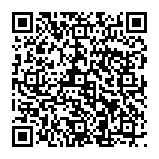
▼ Diskussion einblenden